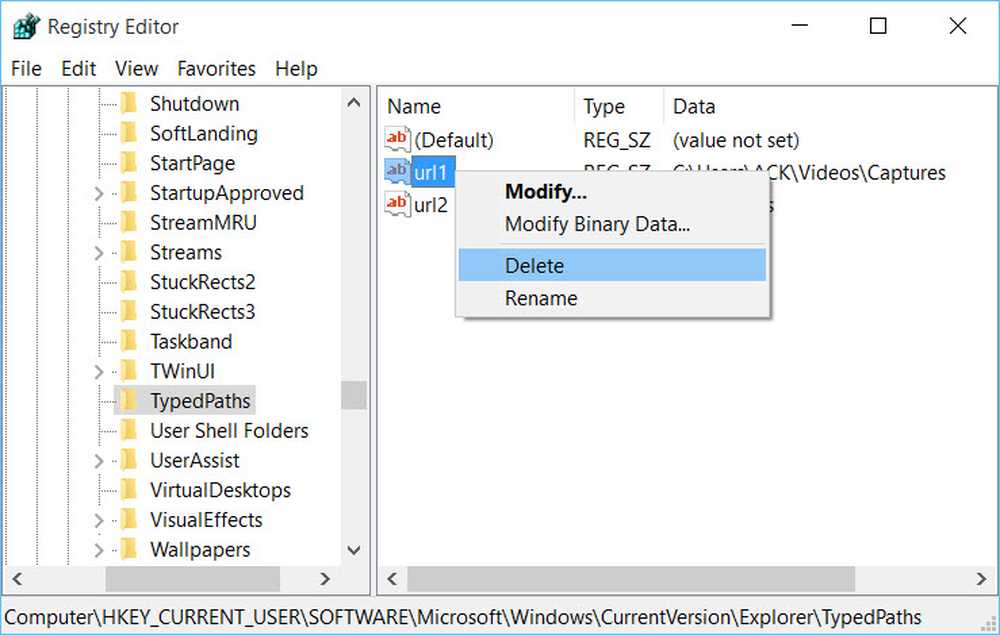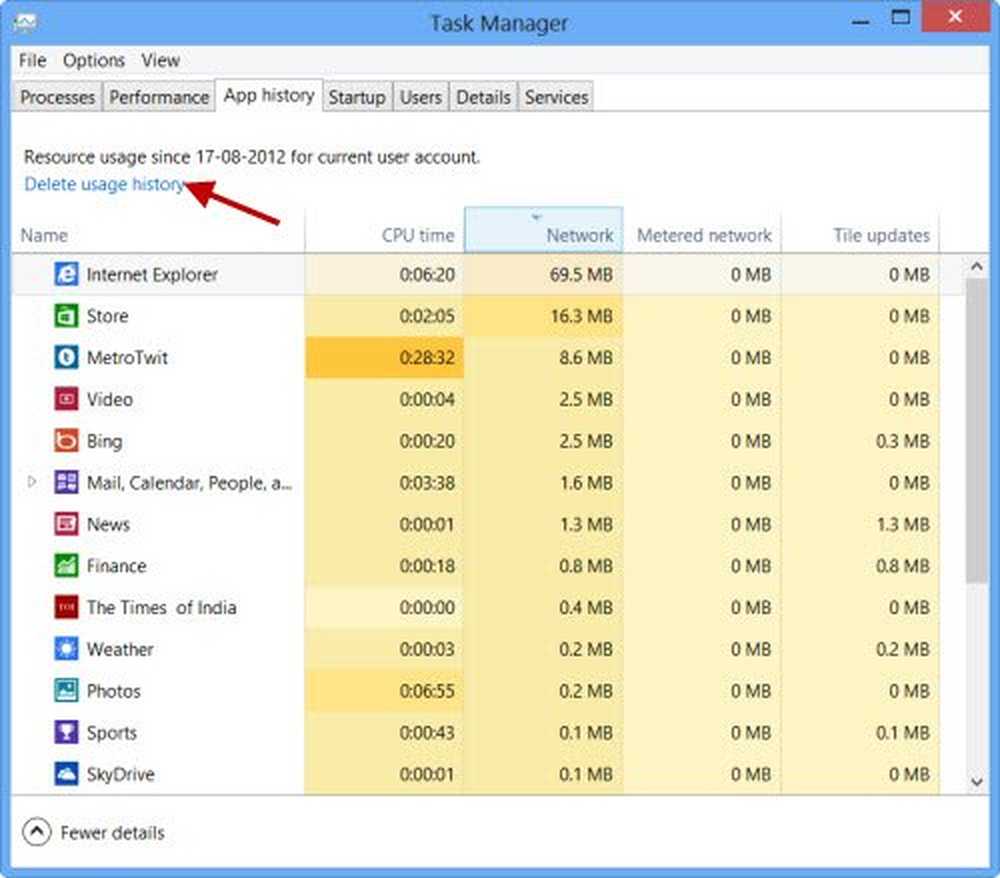Så här tar du bort mycket stora Systemkönade Windows Felrapportering filer
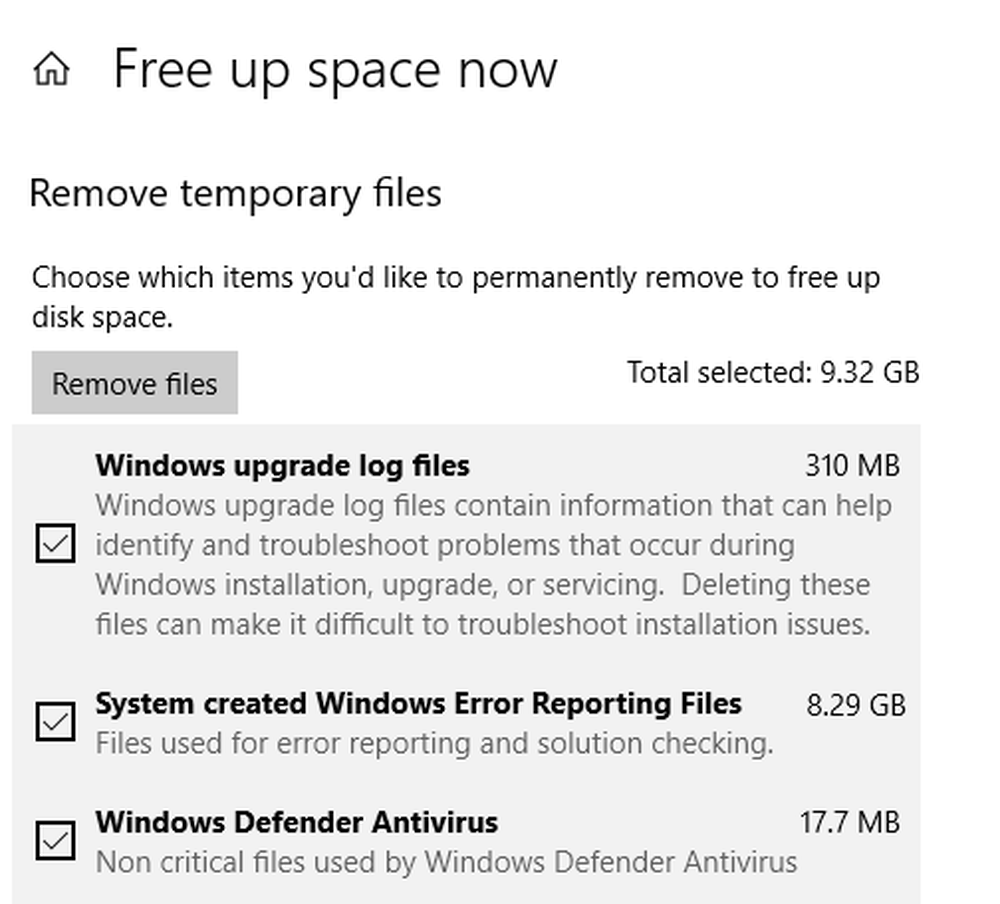
Windows har en återkopplingsmekanism där det genererar felrapporter från programvaru- och maskinvaruproblem. Dessa rapporter lagras tillfälligt i systemet och skickas tillbaka till Microsoft så att det kan hitta en lösning på problemen och fixa det i framtida uppdateringar. När tiden går, kan dessa rapporter ta mycket utrymme på systemet. Slutanvändare kan gratis ta bort dem med hjälp av den helt nya Free Up Space-funktionen. Men ibland kan du inte göra det. I det här inlägget delar vi hur du tar bort mycket stort Systemkö ret Windows Felrapportering av filer som kan köras i gigabyte.
När WER skickar ut en felfil och letar efter en lösning skickar WER-servern hos Microsoft direkt en lösning om det finns en tillgänglig. Om lösningen undersöks eller är okänd får slutanvändaren meddelas om det och kan begära ytterligare information.
Ta bort systemet i kö Windows Felrapportering av filer
Medan verktyget Free Up Space i Inställningar kan rensa dessa felrapporteringsfiler, kan det ibland inte ta bort mycket stora systemkönade Windows-felrapporteringsfiler. Alternativet att ta bort System queued Windows Error Reporting Files finns också i diskreningsverktyget.
Ta bort Windows Error Reporting Files med Inställningar
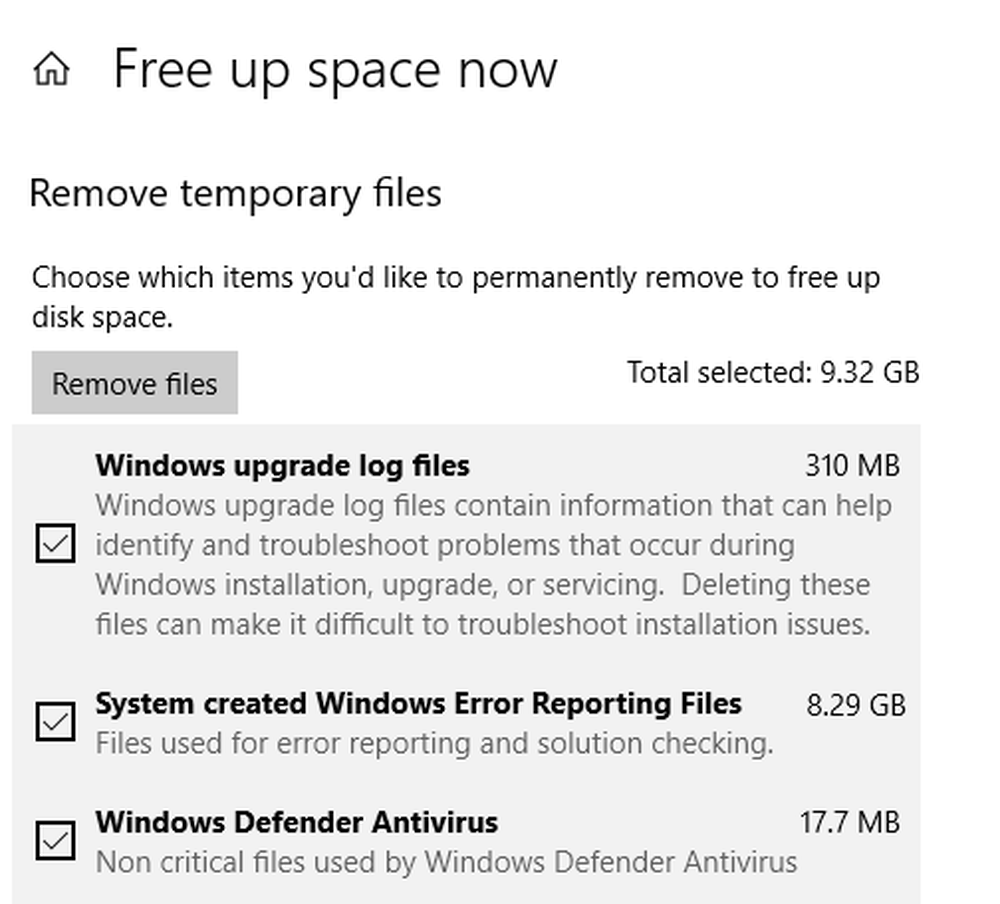
Gå till Inställningar> System> Lagring> Frigör utrymme och klicka på för att starta det.
Ge det lite tid att fylla i alla filer och mappar. En gång gjort, välj bara System skapade Windows Error Reporting-filer.
Klicka på Ta bort filer-knappen, och det ska ta bort alla.Obs! Medan du kan använda verktyget Diskrensning, tas det bort från nästa version av Windows.
Ta bort Windows Error Reporting Files manuellt
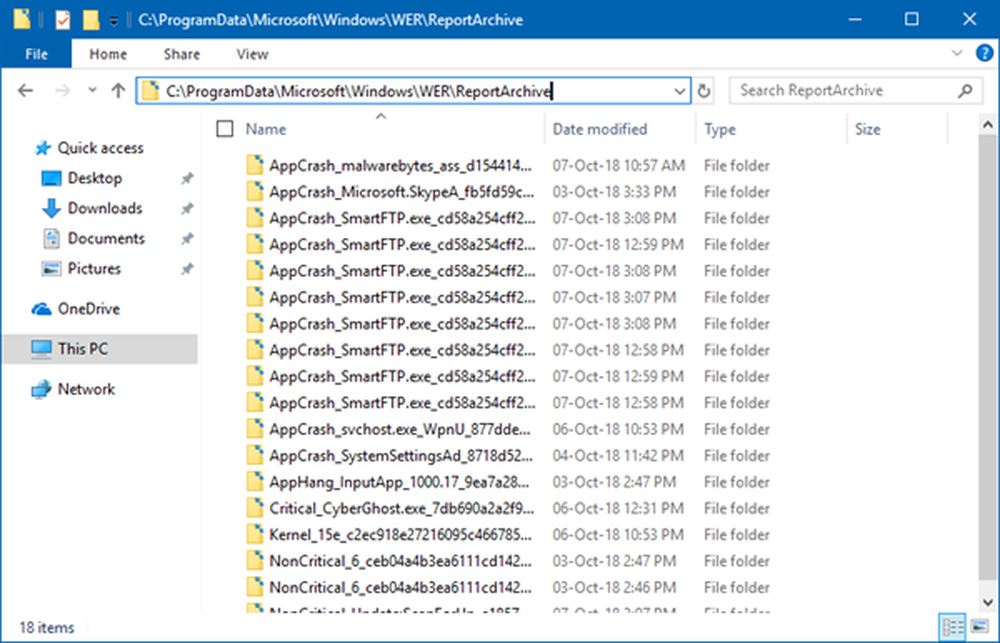
- Öppna File Explorer och aktivera Hidden Files-visning från menyn.
- Gå till C: \ Programdata \ Microsoft \ Windows \ WER \
- Här hittar du en massa mappar inklusive LocalReportArchive, ReportArchive, ReportQueue och Temp.
- Du måste öppna alla dessa mappar och radera alla arkivfiler.
- Dessa filer kommer att ha ett namn som liknar 00c58c1f-b836-4703-9bcf-c699ca24d285.
Om du inte kan ta bort filerna måste du kanske ägna dig åt dessa mappar och sedan utföra åtgärden.
Inaktivera Windows Felrapportering
Om det blir en vanlig irritation för dig eftersom filerna genererar varje dag och i storlek på gigabyte, är det bäst att inaktivera Windows Error Reporting Service under en tid. Ibland kan WER-tjänsten inte ladda upp dessa filer till Microsoft WER Server, och de håller sig bakom med mycket utrymme.